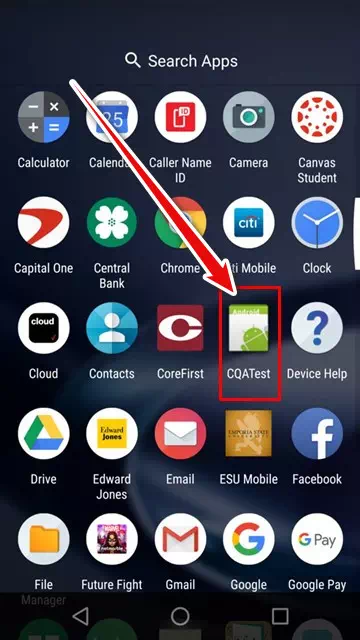تطبيق CQATest – كل ما تحتاج إلى معرفته
الجودة هي جانب مهم من أي منتج. وهي تحدد ما إذا كان المنتج يلبي الغرض منه أو ملاءمته للاستخدام. يصبح من الضروري اختبار المنتج للتحقق مما إذا كان الجهاز سيعمل بشكل جيد أم لا. لذلك ، لاختبار الهواتف المحمولة بعد التصنيع ، يستخدم المصنعون تطبيقات معينة مثل تطبيق CQATest. تسهل هذه التطبيقات اختبار كل مكون فردي للهاتف الذكي.
إذا كنت تستخدم هاتفًا ذكيًا يعمل بنظام Android، فربما لاحظت وجود تطبيق CQATest في قائمة التطبيقات الخاصة بك، وترغب في معرفة المزيد حوله وكيفية إزالته إذا لزم الأمر.
يعد تطبيق CQATest وحدة اختبار تم تصميمها لاختبار مكونات جهازك وضمان جودته، وقد يتم تثبيتها على الهاتف من قبل المصنعين. إذا كنت ترغب في إزالة التطبيق، يمكنك القيام بذلك بنفس الطريقة التي تقوم بها بحذف أي تطبيق آخر على جهازك، عن طريق الذهاب إلى قائمة التطبيقات واختيار حذف التطبيق. يجب ملاحظة أن حذف التطبيق قد يؤدي إلى فقدان أي بيانات مخزنة فيه، لذا ينبغي النظر في هذا الأمر قبل الحذف.
عادة لا يمكن الوصول إلى مثل هذه التطبيقات بسهولة. يتطلب البعض مجموعة مفاتيح محددة في لوحة الاتصال للتنشيط أو الإخفاء بعمق داخل تطبيق الإعدادات. تسمح بعض الشركات المصنعة بالوصول عن طريق الضغط على مفاتيح محددة (خفض الصوت أو أعلى) جنبًا إلى جنب مع زر الطاقة أثناء إيقاف تشغيل الهاتف (على غرار الدخول في وضع الاسترداد).
ما هو تطبيق CQATest؟
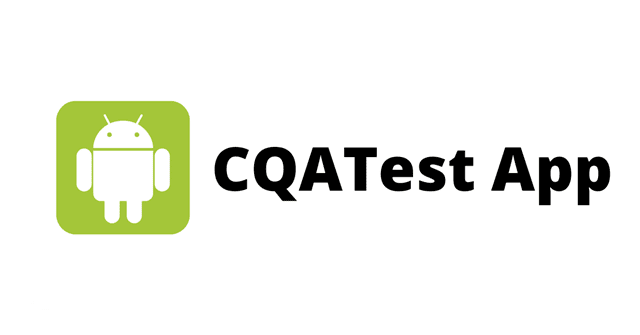
CQA تعني مدقق جودة معتمد. على الرغم من أنه سيتم تعطيل هذا التطبيق بعد اكتمال الاختبار ، إلا أنه لا يسهل الوصول إليه. ولكن نظرًا لبعض الأسباب مثل التحديث أو إعادة التعيين ، فقد يظهر التطبيق في مشغل التطبيق.
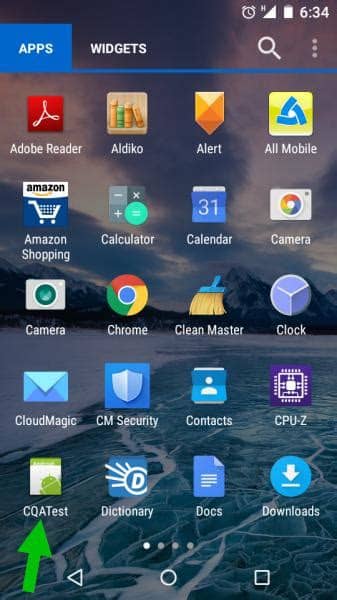
هل تطبيق CQATest فيروس؟
كما أشرنا سابقاً، فإنها وحدة اختبار أو تطبيق مصمم لاختبار مكونات جهازك وضمان جودته، ومع ذلك، قد تشك في عدم وجود رمز خاص بالتطبيق. يتم عرض أيقونة Android للتطبيق، والتي تعرضها معظم الفيروسات أيضاً. ولكن لا داعي للقلق، فلا يحتوي التطبيق على فيروس أو برنامج ضار.
إذا ظهر تطبيق CQATest فجأة بدون سابق إنذار، فمن المحتمل أن هاتفك يعاني من خلل يجعل التطبيقات المخفية تظهر مرة أخرى. يمكنك تجاهل الأمر وتركه كما هو، فهذا لن يتسبب في أي ضرر لجهازك.
هل CQATest برنامج تجسس للتطبيق؟
بالتأكيد لا! تطبيق CQATest ليس برنامج تجسس ولا يضر جهازك الاندرويد. لا يشارك التطبيق أي من بياناتك الشخصية؛ فهو يقوم فقط بجمع بيانات اختيارية لا تشكل تهديدًا لخصوصيتك.
ومع ذلك، إذا رأيت تطبيقات متعددة لـ CQATest على هاتفك الذكي، قم بالتحقق مرة أخرى. قد يكون التطبيق الإضافي لـ CQATest على شاشة التطبيقات في هاتفك برنامجًا ضارًا. يمكنك فحص جهازك لإلغاء تثبيته.
هل يجب عليك إزالته؟
على الرغم من عدم وجود فائدة من إزالة التطبيق ، لا يمكنك إزالته إلا إذا كان جهازك يتمتع بحق الوصول إلى الجذر لأنه تطبيق نظام. لكن في بعض الأحيان ، يمكنك تعطيل التطبيق من الإعدادات> التطبيقات> جميع التطبيقات . على الرغم من أنه في حالات نادرة ، لا يمكنك تعطيل التطبيق لأن الخيار سيكون باللون الرمادي مع خيار إلغاء التثبيت.
لا يوجد شيء يمكنك القيام به للتطبيق مثل مسح ذاكرة التخزين المؤقت أو مسح التخزين (مسح البيانات). حتى في بعض الأحيان ، لا يمكنك حتى استخدام خيار Force stop لإيقاف التطبيق.
هل تطبيق CQATest آمن للتثبيت؟
حسنًا ، لا يوجد جانب سلبي محتمل لتفعيل تطبيق النظام هذا على هاتفك. ومع ذلك ، يبلغ العديد من الأشخاص عن مشكلات مختلفة بدأت تظهر على هواتفهم بعد أن بدأ ظهور تطبيق CQATest هذا.
تظهر مشكلات مثل التجميد العشوائي والخلل والتأخير من العدم. يقول بعض الأشخاص أن بعض التطبيقات المهمة مثل الرسائل و Dialer ستفرض التوقف ، مما يجعل الجهاز غير قابل للاستخدام.
إذا كان جهازك يعمل بشكل طبيعي دون أي مشكلة ، حتى بعد ظهور التطبيق ، فلا داعي لإزالته.
على الرغم من أنه إذا تسبب في أي مشاكل ، فمن الجيد إزالة التطبيق. ضع في اعتبارك أن إزالة هذا التطبيق أو تعطيله لن يكون سهلاً مثل إزالة أي تطبيقات أخرى.
اقرأ أيضًا- كيفية إزالة Google Redirect Virus من Android
ولكن يمكنك إزالة هذا التطبيق عن طريق إجراء إعادة ضبط المصنع أو إعادة تحميل أحدث إصدار من ذاكرة القراءة فقط. سيتطلب إعادة تحميل ذاكرة القراءة فقط بعض الخبرة في ذلك. ما لم تكن لديك خبرة في وميض ROMS ، فمن الجيد ألا تفعل ذلك.
إعادة ضبط المصنع: هذه هي أسهل طريقة على الإطلاق. يمكنك إجراء إعادة ضبط المصنع إما من تطبيق الإعدادات أو من قائمة الاسترداد. سنلتزم بطريقة قائمة الاسترداد لأنها بسيطة بهذه الطريقة. طريقة الإعدادات طويلة وليست بهذه البساطة مثل طريقة الاسترداد.
ملاحظة: ستؤدي إعادة ضبط المصنع إلى إزالة جميع تطبيقاتك وبياناتك من هاتفك. خذ نسخة احتياطية كاملة قبل إجراء إعادة ضبط المصنع.
- قم بإزالة قفل الشاشة من جهازك بالانتقال إلى الإعدادات> الأمان> قفل الشاشة.
- اغلق هاتفك.
- اضغط مع الاستمرار على زر التشغيل وزر خفض الصوت في آنٍ واحد حتى تشعر بالاهتزاز على هاتفك.
- أزل إصبعك من الأزرار بمجرد رؤية شعار الشركة المصنعة.
- استخدم زر خفض مستوى الصوت لتحريك قلم التمييز إلى “Wipe Data factory reset”.
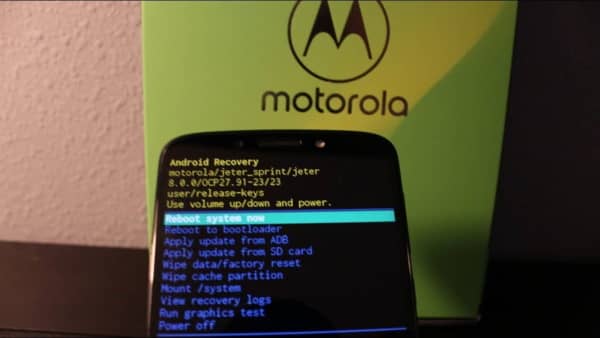
تطبيق CQATest - اضغط على زر الطاقة لتحديده.
- استخدم مرة أخرى زر خفض الصوت وانتقل إلى “نعم” واضغط على زر الطاقة.
يرجى الانتظار حتى يكتمل واضغط على إعادة التشغيل. فويلا ، لقد نجحت في إعادة تعيين جهاز Android الخاص بك. الآن يجب أن يختفي التطبيق ، وستختفي أيضًا أي مشكلات تسببت فيه.
صلاحيات تطبيق CQATest
تم تثبيت تطبيق CQATest على هاتفك الذكي مسبقًا، وهو تطبيق مخفي يستخدم لاختبار وتشخيص وظائف الأجهزة في المصنع. يتطلب التطبيق الوصول إلى مختلف ميزات الأجهزة، مثل مستشعرات الهاتف وبطاقات الصوت والتخزين وغيرها.
تطبيق CQATest يحصل على الصلاحيات اللازمة للوصول إلى هذه الميزات بشكل تلقائي، ولن يطلب منك إذن للوصول إليها. ومع ذلك، إذا طلب التطبيق الوصول إلى أي ميزة أخرى من الجهاز، يجب عليك التحقق من صحة التطبيق والتأكد من أنه تطبيق شرعي قبل منحه الوصول.
ينصح بعدم إزالة التطبيق إذا كنت غير متأكد من وظيفته، حيث يمكن استخدامه لتشخيص أي مشكلة في الأجهزة، وفي بعض الأحيان يمكن استخدامه لتحسين أداء الجهاز.
هل يمكنني حذف تطبيق CQATest بعد الانتهاء من الاختبار؟
نعم، بعد الانتهاء من الاختبار، يمكنك حذف التطبيق إذا كنت لا ترغب في استخدامه مرة أخرى. يمكن حذف التطبيق بنفس الطريقة التي تحذف بها التطبيقات الأخرى على جهازك، عن طريق الذهاب إلى قائمة التطبيقات واختيار حذف التطبيق. يجب ملاحظة أن بعض الأنظمة الأساسية قد تحتفظ بنسخة من التطبيق في الذاكرة المؤقتة بعد حذفه، ولكن يمكن حذف هذه النسخة أيضًا بعد ذلك.
هل سيؤثر حذف تطبيق CQATest على بياناتي المخزنة فيه؟
نعم، إذا حذفت التطبيق، فسيتم حذف جميع البيانات المخزنة فيه بما في ذلك أي إعدادات أو ملفات أو معلومات أخرى. لذلك، إذا كانت هناك بيانات مهمة أو ملفات تريد الاحتفاظ بها، فيجب عليك نسخها إلى مكان آخر قبل حذف التطبيق. يجب ملاحظة أن بعض التطبيقات قد تطلب منك إجراء نسخة احتياطية للبيانات قبل حذفها، لذلك يُنصح بالتحقق من ذلك قبل الحذف.
هل يمكنني استرداد البيانات المحذوفة بعد حذف تطبيق CQATest ؟
في بعض الحالات، يمكن استرداد بعض البيانات المحذوفة بعد حذف التطبيق باستخدام برامج استعادة البيانات. ومع ذلك، فإن نجاح استعادة البيانات يعتمد على عدة عوامل مثل مدى استخدام التطبيق ومدة حذفه ونوع الذاكرة المستخدمة وغيرها من العوامل. ويجب ملاحظة أن استخدام برامج استعادة البيانات يشكل بعض المخاطر، وقد يؤدي إلى فقدان البيانات الأخرى أو تلف الجهاز. لذلك، يُنصح باتباع الإجراءات الاحتياطية والتشاور مع متخصص قبل استخدام برامج استعادة البيانات. وبشكل عام، يُنصح باتباع مبدأ الوقاية خير من العلاج، وحفظ النسخ الاحتياطية للبيانات المهمة والحفاظ عليها بانتظام.
ما هي الطريقة الأكثر أمانًا لإزالة تطبيق CQATest؟
إذا كنت ترغب في إزالة تطبيق CQATest بأمان، ينصح باتباع الخطوات التالية:
- تحديث نظام Android على جهازك إلى أحدث إصدار متاح، وذلك للتأكد من أن النظام يحتوي على أحدث الحمايات الأمنية.
- قم بمسح بيانات التخزين المؤقت Cache لتطبيق CQATest. يمكنك القيام بذلك من خلال الذهاب إلى “إعدادات” Settings > “تطبيقات وإشعارات” Apps & notifications > اختيار “CQATest” > “تخزين” Storage > “مسح البيانات المؤقتة” Clear cache.
- يمكنك أيضاً إيقاف تشغيل التطبيق بدلاً من إزالته بالكامل، عن طريق الذهاب إلى “إعدادات” Settings > “تطبيقات وإشعارات” Apps & notifications > اختيار “CQATest” > “تشغيل” Disable.
- إذا كنت ترغب في إزالة التطبيق بالكامل، يمكنك القيام بذلك عن طريق الذهاب إلى “إعدادات” Settings > “تطبيقات وإشعارات” Apps & notifications > اختيار “CQATest” > “إلغاء التثبيت” Uninstall.
- قم بتحديث برامج الحماية والمضادات الخاصة بجهازك إلى أحدث إصدار متاح، وذلك للتأكد من عدم وجود أي برامج ضارة أو فيروسات مثبتة على جهازك.
- تأكد من تثبيت التطبيقات الموثوقة فقط من متاجر التطبيقات الرسمية والموثوقة، مثل Google Play Store.
- ينصح بإعادة تشغيل جهازك بعد إجراء أي تغييرات عليه، للتأكد من تحديث جميع التغييرات وتطبيقها بشكل صحيح.
قد تختلف الخطوات المذكورة أعلاه قليلاً اعتمادًا على إصدار نظام Android الذي تستخدمه، لذا يُنصح بالتحقق من إعدادات الجهاز أو البحث عن التعليمات الخاصة بإزالة التطبيق على الإنترنت قبل إجراء أي تغييرات على جهازك.
مسح بيانات التخزين المؤقت على هاتفك
هذه هي الخطوات التي يمكن اتباعها لمسح بيانات التخزين المؤقت على هاتفك الذكي الذي يعمل بنظام Android وإزالة تطبيق CQATest:
- قم بالدخول إلى “إعدادات” Settings على هاتفك الذكي.
- اختر “تطبيقات وإشعارات” Apps & notifications.
- ابحث عن تطبيق CQATest واختره.
- اختر “تخزين” Storage.
- اختر “مسح البيانات المؤقتة” Clear cache. سيتم مسح بيانات التخزين المؤقت لتطبيق CQATest.
بمجرد الانتهاء، افتح درج التطبيقات على هاتفك الذكي، وسيكون تطبيق CQATest قد اختفى.
مسح البيانات / إعادة ضبط المصنع لهاتفك الذكي
وفيما يتعلق بمسح البيانات / إعادة ضبط المصنع لهاتفك الذكي، فيجب عليك إتباع الخطوات التالية:
- قم بإنشاء نسخة احتياطية من التطبيقات والملفات الأكثر أهمية بشكل صحيح.
- اطفئ هاتفك الذكي.
- اضغط باستمرار على زر خفض مستوى الصوت (Volume Down).
- استمر في الضغط على زر خفض مستوى الصوت، ثم اضغط على زر التشغيل (Power Button).
- سيتم فتح وضع الإقلاع (Boot mode). هنا، عليك استخدام أزرار الصوت للتمرير لأسفل.
- الآن، قم بالتمرير لأسفل حتى تصل إلى وضع الاسترداد (Recovery Mode) واضغط على زر التشغيل لتحديده.
- ثم، استخدم مفتاح الصوت مرة أخرى وحدد “Wipe Data/Factory Reset” لمسح البيانات / إعادة ضبط المصنع.
- اضغط على زر التشغيل لتأكيد الإجراء.
- بمجرد الانتهاء، قم بإعادة تشغيل الهاتف الذكي.
من المهم الإشارة إلى أن مسح البيانات / إعادة ضبط المصنع سيقوم بمسح جميع الملفات والإعدادات، لذا يجب عليك إنشاء نسخة احتياطية من الملفات الهامة قبل تطبيق هذا الإجراء.
فى الختام
في النهاية، يعد تطبيق CQATest تطبيقًا مخفيًا في نظام Android يستخدم في اختبار وتشخيص وظائف الأجهزة. إذا كنت ترغب في إزالته، فإن هناك خيارات مختلفة تتضمن إيقافه قسريًا، تحديث نظام Android، مسح بيانات التخزين المؤقت، أو إعادة ضبط المصنع.
ومن المهم دائمًا أن تحتفظ بنسخة احتياطية من الملفات الهامة قبل اتخاذ أي إجراء يؤدي إلى مسح البيانات. كما ينصح بالتحقق من مصادر موثوقة قبل اتباع أي طريقة أو إجراء لضمان سلامة جهازك وبياناتك.